ما هي نقطة اتصال Wi-Fi أو نقطة الوصول وكيف يمكنني استخدامها؟
واي فاي التليفون المحمول الأمان مايكروسوفت / / March 17, 2020
شرح مفصل يغطي ماذا تعني شبكة Wi-Fi؟ وكيفية استخدام نقطة اتصال Wi-Fi.

أفترض الآن أن الجميع قد رأوا أعمالا تجارية مختلفة ومفاصل القهوة تقدم "نقطة اتصال واي فاي مجانية!“ أعتقد أن هذا سبب دهشتي عندما سألني أحد الأصدقاء مؤخرًا "ما هي شبكة Wi-Fi؟ "حسنًا ،" Wi "تعني الاتصال اللاسلكي و" Fi "تعني... أم... سؤال جيد!
ماذا يعني الاسم؟
لذا ، فإن WI-FI (أو WiFi) كما اتضح ليس اختصارًا أو لغة قصيرة المدى لأي شيء. عندما تم اختراع التكنولوجيا في الأصل من قبل "The Wi-Fi Alliance" (المزيد من المهوسين) ، قرروا أن "Wi-Fi" بدا أفضل من IEEE 801.11 ، وهذا ما اختاروه. كما اعتقدوا أنها جذابة وبدا مثل تقنية Hi-Fi المعروفة جيدًا. وهكذا ، ولدت واي فاي!
ماذا تفعل Wi-Fi؟
يتم استخدام شبكة Wi-Fi تمامًا مثل اتصال الشبكة العادي ، باستثناء الأسلاك. في أغلب الأحيان (ولكن ليس دائمًا) يتم استخدامه لتوصيل جهاز كمبيوتر باتصال إنترنت عالي السرعة إما داخل المنزل أو في نقطة اتصال Wi-Fi.
وما هي نقطة اتصال Wi-Fi؟
نقطة Wi-Fi Hotspot هي فقط المصطلح المستخدم لوصف منطقة أو عمل تجاري (مقهى ، حافلة ، وما إلى ذلك) تحتوي على نطاق يقبل جهاز بث لاسلكي ، يسمى عادةً جهاز التوجيه اللاسلكي. يمكنك إعداد جهاز خاص بك في المنزل بسرعة عن طريق شراء جهاز توجيه لاسلكي قادر واتباع إرشادات الإعداد الخاصة به. ومع ذلك ، بشكل عام ، إذا اشتركت في خدمة إنترنت عالية السرعة ، فإن المودم / الموجه / المحول الذي يوفرونه عادة ما يكون به شبكة Wi-Fi مدمجة ، لذا تأكد من التحقق من ذلك قبل الخروج وإضاعة بعض المال. إذا كان ل ISP لسبب ما
كيف أستخدم Wi-Fi؟
قبل أن تتمكن من الوصول إلى شبكة Wi-Fi ، ستحتاج إلى بطاقة / شريحة شبكة لاسلكية. تتضمن معظم أجهزة الكمبيوتر المحمولة وأجهزة الكمبيوتر المحمولة وأجهزة الكمبيوتر المحمولة (ما يُطلق عليه هذه الأيام ؟؟؟) وأجهزة الجيب (الهواتف المحمولة وأجهزة iPhone وحتى Nintendo Wii) شريحة لاسلكية مدمجة. يمكنك أيضًا شراء بطاقة لاسلكية أو جهاز USB وتوصيلها بجهازك. شبكة Wi-Fi شائعة هذه الأيام ، لذلك هناك "الكثير" من الخيارات.
بعد ذلك ، تحتاج إلى العثور على نقطة اتصال Wi-Fi عامة (شبكة لاسلكية غير محمية يتم بثها عبر راديو Wi-Fi لمسافات قصيرة.) بمجرد أنت في مثل هذا النطاق ، يجب أن تكون قادرًا على الاتصال به بسهولة لأن معظم الأجهزة الحديثة ستنبهك إلى وجود شبكة WiFi متاح. يمكنك أيضًا الاتصال بنقطة اتصال خاصة أو آمنة (WEP و High SpeedWPA و WPA2) ، ولكن هذا سيتطلب منك معرفة المفاتيح / كلمة المرور المناسبة.
هل شبكة WiFi آمنة؟
قبل الاتصال بأي شبكة ، يجب أن تعرف مخاطر ومزايا القيام بذلك. عادة ، مع معظم الشبكات غير المحمية ، فإن الأمر يسير على هذا النحو.
مزايا:
- اتصال مريح وعالي السرعة إلى حد ما بالإنترنت
- أسرع من الاتصال الهاتفي أو الحافة أو حتى الجيل الثالث
- لا تزال VPN و HTTPS آمنة في الغالب
- إذا كان جهازك يحتوي على جدار حماية (وتم تمكينه) ، فيجب أن تكون بخير (99٪ من الوقت)
سلبيات:
- هجوم الفيروسات / اختراق الجهاز - بناءً على تكوين جهازك المحمول / الكمبيوتر الشخصي ، قد يتمكن الآخرون من مهاجمة جهازك أثناء اتصاله بشبكة Wi-Fi.
- سرقة البيانات - البيانات غير المشفرة مثل تصفح حساب GMAIL الخاص بك هو سرقة لأنه يتم نقلها ذهابا وإيابا بين شبكة Wi-Fi وشبكة Wi-Fi.
-
سرقة الحساب - يمكن سرقة بريد الويب و MySpace و YouTube و FaceBook وما إلى ذلك ، ومعلومات تسجيل الدخول الأخرى من قبل أشخاص آخرين على الشبكة إذا لم يتم تشفيرها.
- أوصي باستخدام مزود VPN في جميع الأوقات أثناء الاتصال بنقطة اتصال Wi-Fi عامة. PrivateInternetAccess هو مزود VPN المفضل لدي. يعمل على جميع المنصات وهو آمن للغاية وغير مكلف إذا قمت بشراء الخطة السنوية.
كيف حول واي فاي رائع؟
حسنًا ، لنفترض أنك في مفصل قهوة وأنهم يقدمون خدمة الواي فاي المجانية. كيف تتصل؟ حسنًا ، تأتي بعض أجهزة الكمبيوتر الشخصية مهيأة تلقائيًا للاتصال بأي شبكة لاسلكية قريبة. في هذه الحالة ، سوف تتصل بها دون حتى التفكير. إذا لم يكن الأمر كذلك ، فعادةً سيكون لديك رمز كمبيوتر لاسلكي صغير في شريط المهام السفلي الأيمن من شاشتك مع علامة X حمراء بالقرب منه. (الأنظمة المستندة إلى Windows)
1. نقرتين متتاليتين ال الرمز اللاسلكي في شريط المهام
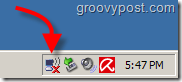
سوف تظهر نافذة جديدة؛ في هذه الشاشة ، ستتمكن من تحديد شبكة لاسلكية للاتصال بها. عادة ما تقوم الشركة بتسمية شبكتها أو SSID بعد شركتها. أنا شخصياً سأتصل بأي شبكة تحتوي على أشرطة خضراء لأن ذلك يظهر اتصالاً قويًا.
2. انقر دشبكة esired ثم انقرالاتصال
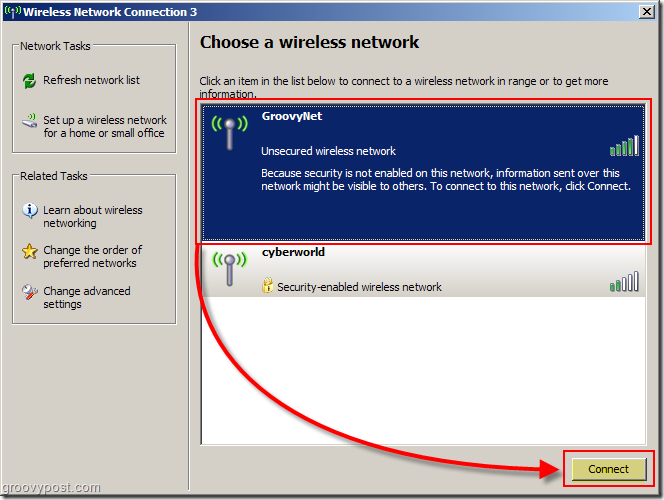
3. قد تظهر شاشة تحذير تحذرك من الشبكات غير الآمنة ؛ انقر تواصل على أي حال
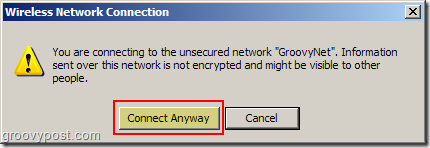
كله تمام! يجب أن تقول الآن أنك متصل ، وستختفي علامة X الحمراء الصغيرة من رمز شريط المهام
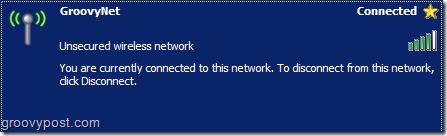
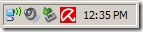
استمتع بخدمة Groovy Wi-Fi ، وإذا كنت لا تزال تواجه مشكلة في الاتصال ، فلا تتردد في نشر أسئلتك مجانًا منتدى الدعم الفني للمجتمع.
كن آمنا!
العلامات:واي فاي, الأمان, كيف, لاسلكي, 802.11
